用flash制作电子时钟操作步骤
- 格式:doc
- 大小:30.50 KB
- 文档页数:2
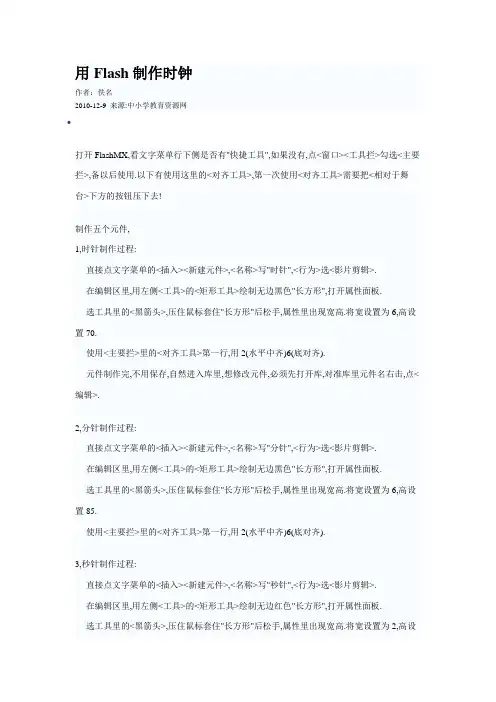
用Flash制作时钟作者:佚名2010-12-9 来源:中小学教育资源网打开FlashMX,看文字菜单行下侧是否有"快捷工具",如果没有,点<窗口><工具拦>勾选<主要拦>,备以后使用.以下有使用这里的<对齐工具>,第一次使用<对齐工具>需要把<相对于舞台>下方的按钮压下去!制作五个元件,1,时针制作过程:直接点文字菜单的<插入><新建元件>,<名称>写"时针",<行为>选<影片剪辑>.在编辑区里,用左侧<工具>的<矩形工具>绘制无边黑色"长方形",打开属性面板.选工具里的<黑箭头>,压住鼠标套住"长方形"后松手,属性里出现宽高.将宽设置为6,高设置70.使用<主要拦>里的<对齐工具>第一行,用2(水平中齐)6(底对齐).元件制作完,不用保存,自然进入库里,想修改元件,必须先打开库,对准库里元件名右击,点<编辑>.2,分针制作过程:直接点文字菜单的<插入><新建元件>,<名称>写"分针",<行为>选<影片剪辑>.在编辑区里,用左侧<工具>的<矩形工具>绘制无边黑色"长方形",打开属性面板.选工具里的<黑箭头>,压住鼠标套住"长方形"后松手,属性里出现宽高.将宽设置为6,高设置85.使用<主要拦>里的<对齐工具>第一行,用2(水平中齐)6(底对齐).3,秒针制作过程:直接点文字菜单的<插入><新建元件>,<名称>写"秒针",<行为>选<影片剪辑>.在编辑区里,用左侧<工具>的<矩形工具>绘制无边红色"长方形",打开属性面板.选工具里的<黑箭头>,压住鼠标套住"长方形"后松手,属性里出现宽高.将宽设置为2,高设置120.Y值设置-100.使用<主要拦>里的<对齐工具>第一行,用2(水平中齐)6(底对齐).4,制作过程:直接点文字菜单的<插入><新建元件>,<名称>写"表盘",<行为>选<影片剪辑>.在编辑区里,用左侧<工具>的<橢圆工具>绘制无边淡灰"圆形",打开属性面板.选工具里的<黑箭头>,压住鼠标套住"圆形"后松手,属性里出现宽高.将宽设置为210,高设置210.使用<主要拦>里的<对齐工具>第一行,用2(水平中齐)5(垂直中齐).a表盘刻度制作过程:继续在表盘制作里,加上第二层,在上,下,左,右,用<线条工具>绘制四个短线条,线条宽度设为1,长度设为10-20先制作一个,制作完成后,压住鼠标套住"短线条"后松手,对准短线条右击点<复制>(有的叫拷贝),在其他位置右击点粘贴,得到相同的短线条,布置到上下位置.再在其他位置点粘贴,又得到一个相同的短线条,压住鼠标套住"短线条"后松手,点<修改><变形><顺时针旋转90>对准横的短线条,右击复制再粘贴一个横的短线条,布置在左右.b表盘数字制作过程:继续在表盘制作里,加上第三层,(锁住其他层),用工具中的<A>字母,在编辑区写上"12",回到工具的黑箭头后,再点工具中的<A>字母,在编辑区写上"3",这样重复操作,再写上"6""9".摆放到适当位置.(也可以不要12.3.6,9.写上:1,2,4,5,7,8,10,11更艺术点,这不是固定的,看你艺术水平了)5,三针交*点遮盖制作过程: ( 三针交*点露出来不好看,需要装修遮盖.以下同制作表盘一样,只差圆的直径尺寸.)直接点文字菜单的<插入><新建元件>,<名称>写"三针交*遮盖",<行为>选<影片剪辑>.在编辑区里,用左侧<工具>的<橢圆工具>绘制无边黑色"圆形",打开属性面板.选工具里的<黑箭头>,压住鼠标套住"圆形"后松手,属性里出现宽高.将宽设置为12,高设置12.使用<主要拦>里的<对齐工具>第一行,用2(水平中齐)5(垂直中齐).到此为止,元件制作完毕.以下回到"场景"1,场景属性设置(属性):点<修改><文档>,宽:218,高:218.其他不变.2,增加层,共6层,每层只一帧就可以.顺序由下向上,第一层层名:AS,第二层层名:表盘,第三层层名:时针,第四层层名:分针,第五层层名:秒针,第六层层名:交*遮盖.3,AS层:对准第一帧,打开<动作-帧>面板,复制以下AS代码,粘贴在里面:_root.onEnterFrame = function() {myDate = new Date();hour._rotation = myDate.getHours()*30+(myDate.getMinutes()/2);min._rotation = myDate.getMinutes()*6+(myDate.getSeconds()/10);sec._rotation = myDate.getSeconds()*6;};4,表盘层:打开库(按F11),点表盘层第一帧,把库中表盘元件拉到舞台,点对齐工具第一行的:2和5.5,时针层:点时针层第一帧,把库中时针元件拉到舞台,再打开属性面板,用XY坐标对位置.X=1 06,Y=39.实例名称:hour6,分针层:点分针层第一帧,把库中分针元件拉到舞台,再打开属性面板,用XY坐标对位置.X=1 06,Y=24.实例名称:min7,秒针层:点秒针层第一帧,把库中秒针元件拉到舞台,再打开属性面板,用XY坐标对位置.X=1 08,Y=9.实例名称:sec8,交*遮盖层:打开库(按F11),点交*遮盖层第一帧,把库中三针交*遮盖元件拉到舞台,点对齐工具第一行的:2和5.到此为止,全部完成,点<控制><测试影片>,看到问题关闭<测试>窗口,调整,再<测试影片>,满意为止。
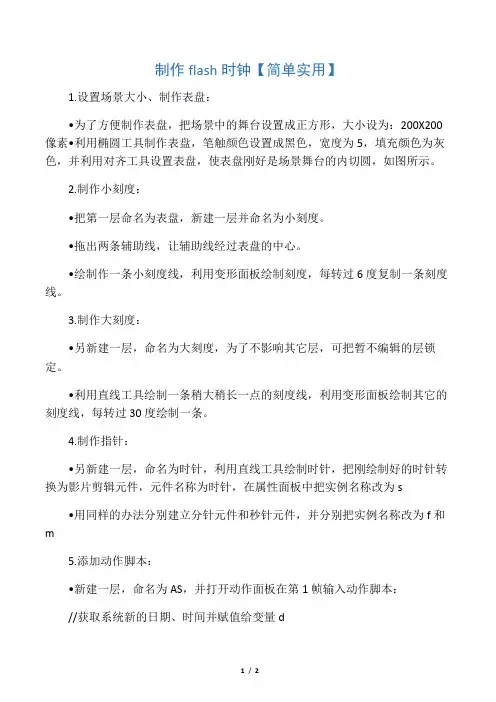
制作flash时钟【简单实用】1.设置场景大小、制作表盘:•为了方便制作表盘,把场景中的舞台设置成正方形,大小设为:200X200像素•利用椭圆工具制作表盘,笔触颜色设置成黑色,宽度为5,填充颜色为灰色,并利用对齐工具设置表盘,使表盘刚好是场景舞台的内切圆,如图所示。
2.制作小刻度:•把第一层命名为表盘,新建一层并命名为小刻度。
•拖出两条辅助线,让辅助线经过表盘的中心。
•绘制作一条小刻度线,利用变形面板绘制刻度,每转过6度复制一条刻度线。
3.制作大刻度:•另新建一层,命名为大刻度,为了不影响其它层,可把暂不编辑的层锁定。
•利用直线工具绘制一条稍大稍长一点的刻度线,利用变形面板绘制其它的刻度线,每转过30度绘制一条。
4.制作指针:•另新建一层,命名为时针,利用直线工具绘制时针,把刚绘制好的时针转换为影片剪辑元件,元件名称为时针,在属性面板中把实例名称改为s•用同样的办法分别建立分针元件和秒针元件,并分别把实例名称改为f和m5.添加动作脚本:•新建一层,命名为AS,并打开动作面板在第1帧输入动作脚本://获取系统新的日期、时间并赋值给变量dd=newDate()//设置时针脚本:s._rotation=d.getHours()*30+d.getMinutes()/2;//设置分针脚本:f._rotation=d.getMinutes()*6+d.getSeconds()/10;//设置秒针脚本:m._rotation=d.getSeconds()*6另外所有的层均添加一帧,使flash重复运行第1帧的代码,从而让时钟真正的转动起来!最后完成的层及时钟效果如下图所示:切记:时针、分针、秒针元件制作时方向均设为竖向,如图:。
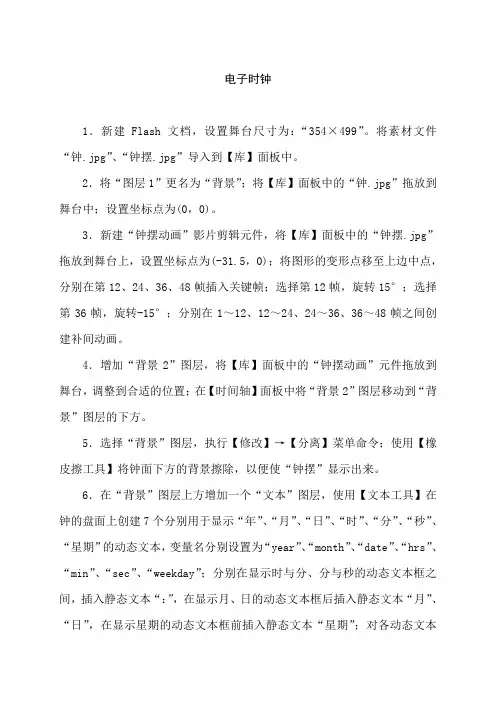
电子时钟1.新建Flash文档,设置舞台尺寸为:“354×499”。
将素材文件“钟.jpg”、“钟摆.jpg”导入到【库】面板中。
2.将“图层1”更名为“背景”;将【库】面板中的“钟.jpg”拖放到舞台中;设置坐标点为(0,0)。
3.新建“钟摆动画”影片剪辑元件,将【库】面板中的“钟摆.jpg”拖放到舞台上,设置坐标点为(-31.5,0);将图形的变形点移至上边中点,分别在第12、24、36、48帧插入关键帧;选择第12帧,旋转15°;选择第36帧,旋转-15°;分别在1~12、12~24、24~36、36~48帧之间创建补间动画。
4.增加“背景2”图层,将【库】面板中的“钟摆动画”元件拖放到舞台,调整到合适的位置;在【时间轴】面板中将“背景2”图层移动到“背景”图层的下方。
5.选择“背景”图层,执行【修改】→【分离】菜单命令;使用【橡皮擦工具】将钟面下方的背景擦除,以便使“钟摆”显示出来。
6.在“背景”图层上方增加一个“文本”图层,使用【文本工具】在钟的盘面上创建7个分别用于显示“年”、“月”、“日”、“时”、“分”、“秒”、“星期”的动态文本,变量名分别设置为“year”、“month”、“date”、“hrs”、“min”、“sec”、“weekday”;分别在显示时与分、分与秒的动态文本框之间,插入静态文本“:”,在显示月、日的动态文本框后插入静态文本“月”、“日”,在显示星期的动态文本框前插入静态文本“星期”;对各动态文本框、静态文本设置合适的字体、字体大小、颜色等。
7.在所有图层的上方添加一个“动作”图层,选择第1帧,打开“动作”面板,输入如下代码:dt = new Date();hrs = dt.getHours();min = dt.getMinutes();sec = dt.getSeconds();year = dt.getFullYear();month = dt.getMonth()+1; //getMonth()返回的月份为:0 一月份、1 二月份…date = dt.getDate();weekday = dt.getDay();if (min <= 9){min = "0" + dt.getMinutes();}if (sec <= 9){sec = "0" + dt.getSeconds();}if (weekday == 0){weekday = "日";}8.测试影片,此时发现所显示时间是“非即时”的——时间未更新。
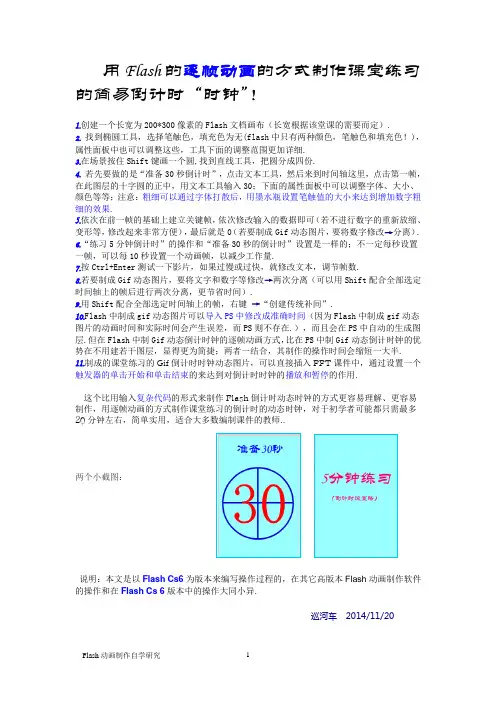

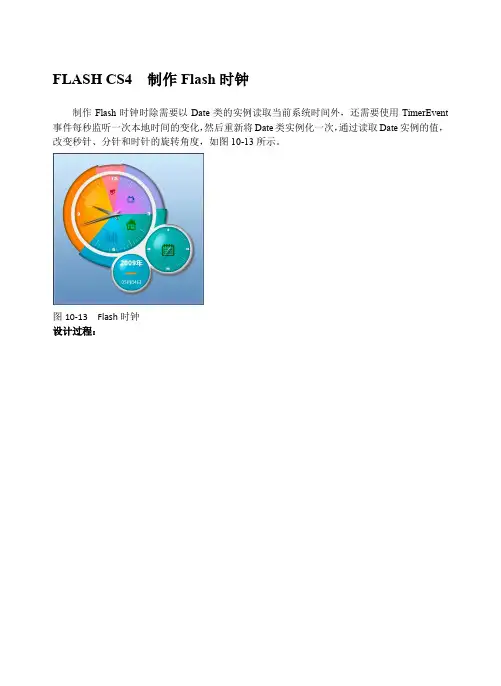
FLASH CS4 制作Flash时钟制作Flash时钟时除需要以Date类的实例读取当前系统时间外,还需要使用TimerEvent 事件每秒监听一次本地时间的变化,然后重新将Date类实例化一次,通过读取Date实例的值,改变秒针、分针和时针的旋转角度,如图10-13所示。
图10-13 Flash时钟设计过程:1.设计界面(1)在Flash中导入素材背景图像和时钟的图像,并在钟表背景图像上添加小时标志,如图10-14所示。
图10-14 导入素材图像(2)使用Flash的【选择工具】与【多角星形工具】绘制钟表的时针,并为时针填充颜色。
将时针导出为ActionScript,如图10-15所示。
图10-15 为ActionScript导出(3)用同样的方法绘制分针和秒针,并将其为ActionScript导出。
然后使用【椭圆工具】制作背景的反光层glisten影片剪辑,将其为ActionScript导出,如图10-16所示。
图10-16 绘制时钟的反光层(4)执行【窗口】|【组件】命令,将【组件】面板的Label组件拖动到【库】面板中,即可完成界面设计。
2.编写程序(1)在Flash中新建AS文件,将其保存至时钟程序目录下Action子目录中,命名为clock.as。
在clock.as文件中创建名为action的包,并导入各种外部类,代码如下。
package action{//创建名为action的包import flash.display.Sprite;//导入基类import flash.display.BitmapData;//导入位图数据类import flash.display.Bitmap;//导入位图类import flash.display.MovieClip;//导入影片剪辑类import flash.events.TimerEvent;//导入时间事件类import flash.utils.Timer;//导入时间对象类import flash.text.TextFormat;//导入文本格式类import bel;//导入Label组件类import flash.filters.GlowFilter;//导入发光滤镜类import flash.filters.DropShadowFilter;//导入投影滤镜类}(2)在action包中自定义clock类,并实例化影片中需要使用的各种对象,如下所示。
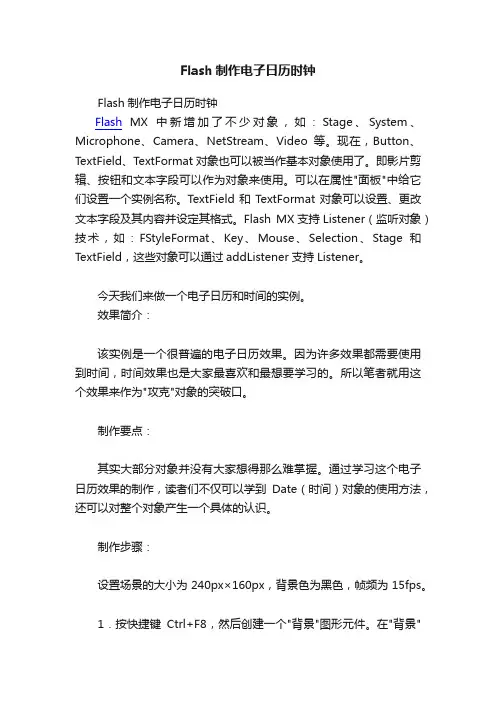
Flash制作电子日历时钟Flash制作电子日历时钟Flash MX中新增加了不少对象,如:Stage、System、Microphone、Camera、NetStream、Video等。
现在,Button、TextField、TextFormat对象也可以被当作基本对象使用了。
即影片剪辑、按钮和文本字段可以作为对象来使用。
可以在属性"面板"中给它们设置一个实例名称。
TextField和TextFormat对象可以设置、更改文本字段及其内容并设定其格式。
Flash MX支持Listener(监听对象)技术,如:FStyleFormat、Key、Mouse、Selection、Stage和TextField,这些对象可以通过addListener支持Listener。
今天我们来做一个电子日历和时间的实例。
效果简介:该实例是一个很普遍的电子日历效果。
因为许多效果都需要使用到时间,时间效果也是大家最喜欢和最想要学习的。
所以笔者就用这个效果来作为"攻克"对象的突破口。
制作要点:其实大部分对象并没有大家想得那么难掌握。
通过学习这个电子日历效果的制作,读者们不仅可以学到Date(时间)对象的使用方法,还可以对整个对象产生一个具体的认识。
制作步骤:设置场景的大小为240px×160px,背景色为黑色,帧频为15fps。
1.按快捷键Ctrl+F8,然后创建一个"背景"图形元件。
在"背景"的场景中按快捷键Ctrl+R打开"导入"面板导入一幅背景图。
如图7-2所示。
图片的大小应该和场景的大小一致。
图 22.把主场景中的"图层1"改名为"背景"层,打开库,把"背景"元件从库中拖拽到"背景"层中。
现在教大家一个调整背景图片和场景快速重叠的技巧。
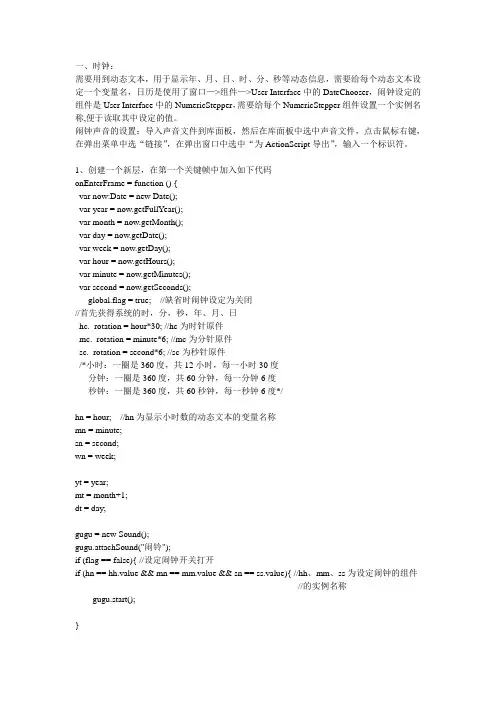
一、时钟:需要用到动态文本,用于显示年、月、日、时、分、秒等动态信息,需要给每个动态文本设定一个变量名,日历是使用了窗口—>组件—>User Interface中的DateChooser,闹钟设定的组件是User Interface中的NumericStepper,需要给每个NumericStepper组件设置一个实例名称,便于读取其中设定的值。
闹钟声音的设置:导入声音文件到库面板,然后在库面板中选中声音文件,点击鼠标右键,在弹出菜单中选“链接”,在弹出窗口中选中“为ActionScript导出”,输入一个标识符。
1、创建一个新层,在第一个关键帧中加入如下代码onEnterFrame = function () {var now:Date = new Date();var year = now.getFullYear();var month = now.getMonth();var day = now.getDate();var week = now.getDay();var hour = now.getHours();var minute = now.getMinutes();var second = now.getSeconds();_global.flag = true; //缺省时闹钟设定为关闭//首先获得系统的时,分,秒,年、月、日hc._rotation = hour*30; //hc为时针原件mc._rotation = minute*6; //mc为分针原件sc._rotation = second*6; //sc为秒针原件/*小时:一圈是360度,共12小时,每一小时30度分钟:一圈是360度,共60分钟,每一分钟6度秒钟:一圈是360度,共60秒钟,每一秒钟6度*/hn = hour; //hn为显示小时数的动态文本的变量名称mn = minute;sn = second;wn = week;yt = year;mt = month+1;dt = day;gugu = new Sound();gugu.attachSound("闹铃");if (flag == false){ //设定闹钟开关打开if (hn == hh.value && mn == mm.value && sn == ss.value){ //hh、mm、ss为设定闹钟的组件//的实例名称gugu.start();}}delete now; //删除now变量,以获取当前时间的新的值if(wn == 0) wn = "星期天";if(wn == 1) wn = "星期一";if(wn == 2) wn = "星期二";if(wn == 3) wn = "星期三";if(wn == 4) wn = "星期四";if(wn == 5) wn = "星期五";if(wn == 6) wn = "星期六";if (hour <10) {hn = "0"+ hn;}if (minute <10) {mn = "0"+ mn;}if (second <10) {sn = "0"+ sn;}if (month <10) {mt = "0"+ mt;}if (day <10) {dt = "0"+ dt;}};2、闹钟设定按钮on (release) {flag = false;}3、闹钟取消按钮on (release) {flag = true;}二、动画控制1、动画选择按钮(ani为舞台元件的名称)on (release) {unloadMovie(ani);loadMovie("ball.swf", ani);ani._x = -50;ani._y = 20;}2、播放按钮on (release) {ani.play();}3、停止按钮on (release) {ani.stop();}。
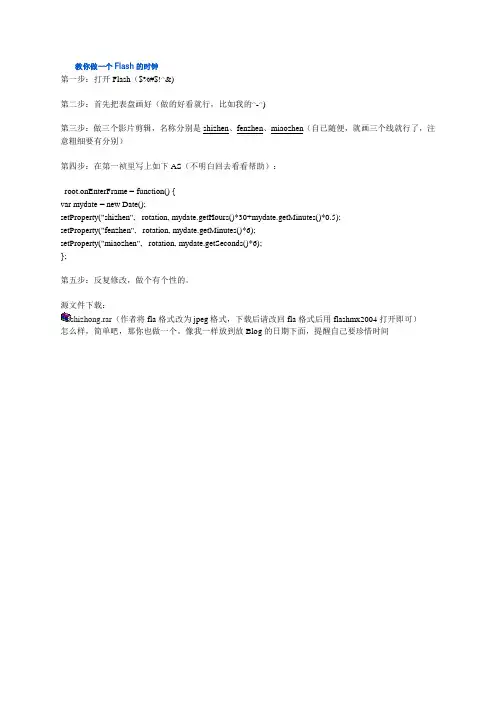
教你做一个Flash的时钟
第一步:打开Flash($%#$!^&)
第二步:首先把表盘画好(做的好看就行,比如我的^-^)
第三步:做三个影片剪辑,名称分别是shizhen、fenzhen、miaozhen(自已随便,就画三个线就行了,注意粗细要有分别)
第四步:在第一祯里写上如下AS(不明白回去看看帮助):
_root.onEnterFrame = function() {
var mydate = new Date();
setProperty("shizhen", _rotation, mydate.getHours()*30+mydate.getMinutes()*0.5);
setProperty("fenzhen", _rotation, mydate.getMinutes()*6);
setProperty("miaozhen", _rotation, mydate.getSeconds()*6);
};
第五步:反复修改,做个有个性的。
源文件下载:
shizhong.rar(作者将fla格式改为jpeg格式,下载后请改回fla格式后用flashmx2004打开即可)
怎么样,简单吧,那你也做一个。
像我一样放到放Blog的日期下面,提醒自己要珍惜时间。
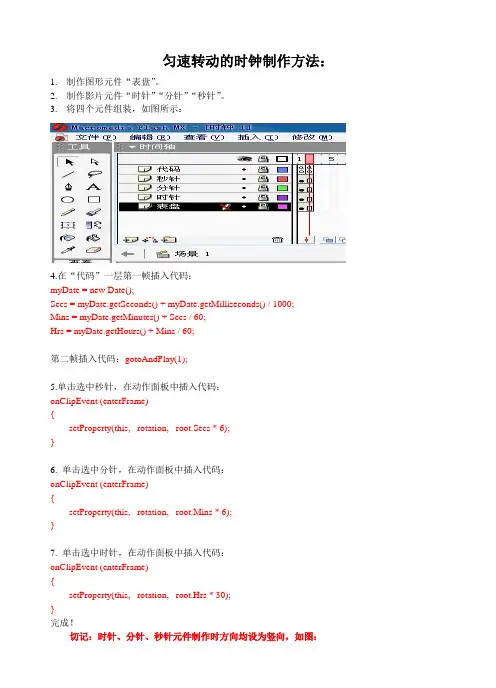
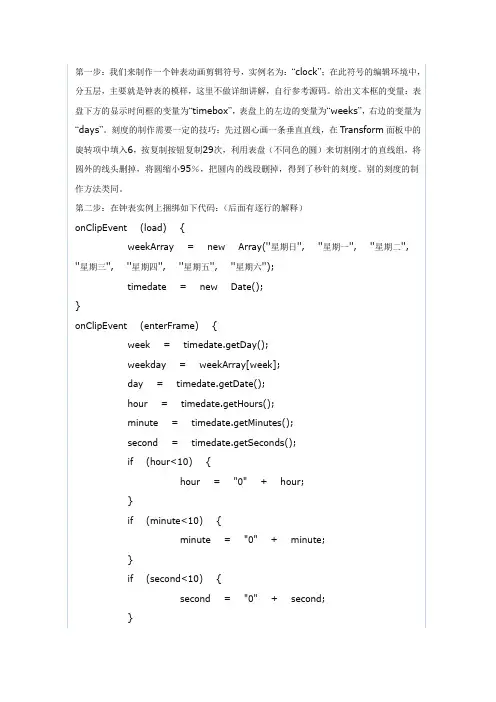
第一步:我们来制作一个钟表动画剪辑符号,实例名为:“clock”;在此符号的编辑环境中,分五层,主要就是钟表的模样,这里不做详细讲解,自行参考源码。
给出文本框的变量:表盘下方的显示时间框的变量为“timebox”,表盘上的左边的变量为“weeks”,右边的变量为“days”。
刻度的制作需要一定的技巧:先过圆心画一条垂直直线,在Transform面板中的旋转项中填入6,按复制按钮复制29次,利用表盘(不同色的圆)来切割刚才的直线组,将圆外的线头删掉,将圆缩小95%,把圆内的线段删掉,得到了秒针的刻度。
别的刻度的制作方法类同。
第二步:在钟表实例上捆绑如下代码:(后面有逐行的解释)onClipEvent (load) {weekArray = new Array(''星期日'', ''星期一'', ''星期二'',''星期三'', ''星期四'', ''星期五'', ''星期六'');timedate = new Date();}onClipEvent (enterFrame) {week = timedate.getDay();weekday = weekArray[week];day = timedate.getDate();hour = timedate.getHours();minute = timedate.getMinutes();second = timedate.getSeconds();if (hour<10) {hour = "0" + hour;}if (minute<10) {minute = "0" + minute;}if (second<10) {second = "0" + second;}timebox = hour+" : "+minute+" : "+second;weeks = weekday;days = day;delete timedate;timedate = new Date();}//————————下面是逐行的解释:onClipEvent (load) {weekArray = new Array(''星期日'', ''星期一'', ''星期二'', ''星期三'', ''星期四'', ''星期五'', ''星期六'');//建立一个数组,共七个元素timedate = new Date();//建立一个新的时间对象}onClipEvent (enterFrame) {week = timedate.getDay();//返加0~6,0时取“星期日”;1时取“星期一”…….weekday = weekArray[week];//从数组中读取中文显示,参看上一句的解释day = timedate.getDate();//当前的日期,返回值为1~31hour = timedate.getHours();//当前的时,返回0~23minute = timedate.getMinutes();当前的分,返回0~59second = timedate.getSeconds();当前的秒,返回0~59if (hour<10) {hour = "0" + hour;//如果时小于10,前面显示加“0”}if (minute<10) {minute = "0" + minute;//同上}if (second<10) {second = "0" + second;//同上}timebox = hour+" : "+minute+" : "+second;//显示在动态文本框中weeks = weekday;//同上一句days =&n。
电子时钟的制作【大中小】【打印】【加入收藏】【关闭】【收藏到新浪ViVi】【收藏到365KEY】浏览字号:日期:2004-08-19 人气:出处:闪吧作者: fuyiwei1、如下图做三个图层:图层1为存放数字,图层2存放脚本,图层3存放钟面(你喜欢作成怎样就怎样!呵呵!!)。
2、在图层2加入两个动态文本框,时、分、秒格式为“00:00:00”,年、月、日格式为“0000.00.00”。
3、在时、分、秒文本框属性的ar框中输入变量名TimeTextField,在年、月、日文本框属性的ar框中输入变量名DateTextField。
4、在图层2的第一帧加入以下脚本: newDate = new Date(); DateTextField = (newDate.getfullyear()+"."+(newDate.getMonth()+1)+"."+newDate.getDate());Cur_hour = newDate.getHours();if (length(Cur_Hour)<2) {Cur_Hour = "0"+Cur_Hour;}Cur_Minute = newDate.getMinutes();if (length(Cur_Minute)<2) {Cur_Minute = "0"+Cur_Minute;}Cur_Second=newDate.getSeconds();if (length(Cur_Second)<2) {Cur_Second = "0"+Cur_Second;}timetextfield = cur_hour+":"+cur_minute+":"+cur_second;第二帧加入:gotoAndPlay(1);本例全部完成!!。
时钟FLASH设计一、设计钟盘1.设计钟面1). 新建一个Flash文档,单击“属性”面板中的“尺寸”按钮,打开“文档属性”面板设置场景大小为400px*400px,背景为墨蓝色(#00659C),帧频为12fps。
2). 按快捷键Ctrl+F8打开“新建元件”面板,创建一个“钟盘”图形元件,如图1所示。
双击“钟盘”元件中的“图层1”三字,将其名改为“钟盘”。
这样做方便对元件的管理和修改,提高工作效率。
图013). 点选工具栏中的“椭圆工具”并去掉填充色,如图2所示。
按住Shift键和鼠标左键在“钟盘”元件的场景中拉出一个空心圆来。
用“箭头工具”点选刚才绘制的空心圆后,如图3所示设置其“属性”面板。
在点选空心圆后也可以按快捷键Ctrl+I打开“信息面板”进行设置。
现在“信息面板”的用处就是设置元件的原点以场景的左顶点为原点或以场景的中心点为原点。
图02,图034). 按快捷键Shift+F9打开“混色器”面板,在下拉菜单里选择“放射”选项。
如图4所示设置,左面滑块的颜色为#880000,右边滑块的颜色为#650101。
图045). 点选“颜料桶工具”,在空心圆中心单击一下鼠标左键着色。
6). 点选刚才绘制的空心圆,按快捷键Ctrl+C(复制),和快捷键Ctrl+V(粘贴)复制出一个空心圆。
紧接着在“属性面板”中将其大小设成280px*280px,X轴,Y轴的值设为-140px,线宽为2px。
这样使两个空心圆的圆心重合。
删除圆最外的边线。
内圆线宽为2px 可以显示出钟盘的层次感。
7). 按快捷键Ctrl+A全选场景中的元素,按快捷键Ctrl+G把它们组合。
到这里,一个具有立体感的钟盘就完成了。
最终效果如图5所示。
图052.设计时钟刻度1). 点选“线条工具”拉出一条横线(长于钟面外圆的直径),用“箭头工具”点选它,按快捷键Ctrl+G组合它。
在“属性”面板里把该横线的Y轴值设为0 px(穿过圆心)。
第28课时代码实例《模拟时钟》案例说明:曾经在网页上看到过很多漂亮的时钟,本课将制作一个动画实例“模拟时钟”,动画播放后它会调用计算机的当前时间,并在此基础上继续计时。
画面如图1、图2所示:图1动画播放画面1 图2动画播放画面2授课教师:文韬教学目的:通过本案例的学习,让学生能够掌握提取系统时间的函数和设置影片剪辑的属性;教学重点:设置影片剪辑的属性、提取系统时间的函数;教学难点:提取系统时间的函数;教学过程:一、案例分析我们要制作的是典型的象闹钟一样的时钟:圆圆的“身体”,长短粗细各不一样的的秒针、分针和时针。
那么,首先要做的就是先将这些元件制作出来。
二、制作时钟元件1.新建一个FLASH文档,设置舞台尺寸为270*320,背景为白色。
如图3所示:2.新建一个名为“钟面”的图形元件。
如图4所示:图4 新建“钟面”元件图3 设置文档属性3.打开视图菜单下的网格。
这样做的原因是为了在后面的制作过程中对位置的感觉更好一些。
如图5所示:4.选择椭圆工具,按住Shift键画一个线条颜色为黑色、粗细为10、无填充颜色的正圆,大小为:240*240,居中对齐。
如图6所示:5.新建一个名为“时针”的影片剪辑元件。
如图7所示:6.选择矩形工具,在“时针”元件编辑窗口画一个大小为8*80、无边框颜色的黑色矩形长条。
将矩形下方尾部放置在编辑窗口的中心点。
如图8所示:图5 打开网格视图图6 绘制钟面图7 创建“时针”元件7.用以上相同的方法制作“分针”元件和“秒针”元件,注意它们依次变长变细,指针底部与中心点对齐。
“分针”大小为:6*100;“秒针”大小为3*110 如图9、图10所示:图8 绘制时针图9 绘制分针图10 绘制秒针图11 在舞台上摆放各元件图12 设置钟面的数字8.返回主场景,将当前图层改名为“钟面”。
打开库,将“钟面”图形元件放置在舞台上。
新建一个图层,命名为“指针”,再将几个做好的指针组件拖出,按照秒针、分针、时针由上到下的顺序依次摆放,并且分别输入实例名称“miao”、“fen”、“shi”。
Flash时钟介绍Flash时钟是一种基于Adobe Flash技术的时钟应用程序。
它能够在浏览器中显示实时的时间,并提供了一些附加功能,例如倒计时、闹钟和定时器。
本文将介绍Flash时钟的特点、使用方法和相关注意事项。
特点•实时显示: Flash时钟能够实时显示当前的时间,秒针、分针和时针会根据系统时间进行不断更新。
•多种显示模式:用户可以选择不同的显示模式,例如12小时制或24小时制。
此外,还可以选择不同的时钟外观、颜色和大小。
•倒计时功能:用户可以设置倒计时功能,以便提醒自己完成任务或活动。
倒计时结束时,Flash时钟会发出声音或弹出通知。
•闹钟功能:用户可以设置闹钟来提醒自己特定的时间到了。
闹钟会以声音、震动或弹框的形式提醒用户。
•定时器功能: Flash时钟还提供了定时器功能,可以用于计时特定的活动或任务。
用户可以设置定时器的时长,并选择倒计时还是正计时模式。
使用方法使用Flash时钟非常简单,只需要按照以下步骤操作即可:1.下载Flash时钟应用程序并安装到计算机中。
2.启动Flash时钟应用程序。
3.在应用程序界面中,选择所需的时钟模式(12小时制或24小时制)。
4.根据需要,选择合适的时钟外观、颜色和大小。
5.如果需要设置倒计时、闹钟或定时器,点击相应的设置按钮,并按照界面提示进行设定。
6.关闭设置窗口后,Flash时钟会自动开始显示当前时间。
注意事项在使用Flash时钟时,需要注意以下几点:1.Adobe Flash Player依赖性: Flash时钟需要在计算机上安装Adobe Flash Player。
如果计算机上没有安装该软件或版本过低,可能会导致应用程序无法正常运行。
2.对系统资源的消耗: Flash时钟是一个图形化较为复杂的应用程序,可能会占用一定的内存和处理器资源。
在较低配置的计算机上运行时,可能会导致系统卡顿或运行缓慢。
3.定时器准确性:由于硬件和软件的限制,Flash时钟的定时器功能可能不同于实际时间的精确度。
Flash cs3 上机操作教案(三)2课时一、制作摆钟1、制作钟表的外卖○1选择【文件】→【新建】○2选择【新建文件】对话框○3选择【ActionScript3.0】选项,然后单击【确定】按钮,创建一个新文档。
○4单击【工具】面板中的椭圆工具,在舞台上按着【Shift】键画一个圆,填充为蓝色,不添加描边效果。
○5在画一个比较小的圆,填充为红色,不添加描边效果。
○6将两个圆叠加对齐。
○7选择【工具】面板中的选择工具,单击红色的圆,然后按【Delete】键删除,此时图形就变成了圆环。
○8单击【工具】面板中的填充颜色工具,为圆环填充径向渐变。
○9单击【工具】面板中的文本工具。
○10在圆环中输入3、6、9、12,字体大小为30,颜色为黑色。
字体为楷体。
2、制作钟表指针○1单击【工具】面板中的线条工具。
○2在圆环的中间画出时针、分针、秒针。
○3新建一个图层,放在最底层,同时选中这两个图层的第50帧右击,在弹出的快捷菜单中选择【插入帧】命令。
○4单击【工具】面板中的铅笔工具。
○5在钟表的下方绘制钟摆的形状。
○6为钟摆填充径向渐变,并在钟摆中间挖去一个圆(方法同第1步中的步骤○7)○7将钟摆的笔触颜色选中,按【Delete】键删除。
3、制作钟摆的摇摆运动○1单击【工具】面板中的骨骼工具○2单击钟摆的上部拖拽至钟摆,松开鼠标。
○3在【图层2】的上方会多出一个【骨架—20】图层。
○4选中【骨骼-20】图层的第5帧右击,在弹出的快捷菜单中选择【插入姿势】命令○5选中添加的骨骼向右拖拽旋转,然后松开鼠标。
○6在【骨骼-20】的第10帧右击,在弹出的快捷菜单中选择【添加姿势】命令。
○7选中添加的骨骼向左拖拽旋转,然后松开鼠标。
○8重复步骤○4~○7,分别在第15帧、第20帧、第25帧、第30帧、第35帧、第40帧、第45帧和第50帧插入姿势。
○9按【Ctrl+Enter】组合键测试影片。
二、动画场景背景效果○1选择【文件】→【新建】命令,创建一个新文档,保存为“动画场景效果.fla”○2选择矩形工具,取消笔触颜色后绘制一个比舞台略大一些的矩形,然后在【颜色】面板中设置填充类型为【线性】,并设置颜色为从蓝色到白色的渐变色,使用颜料桶工具对矩形进行填充。
电子时钟
1.新建Flash文档,设置舞台尺寸为:“354×499”。
将素材文件“钟.jpg”、“钟摆.jpg”导入到【库】面板中。
2.将“图层1”更名为“背景”;将【库】面板中的“钟.jpg”拖放到舞台中;设置坐标点为(0,0)。
3.新建“钟摆动画”影片剪辑元件,将【库】面板中的“钟摆.jpg”拖放到舞台上,设置坐标点为(-31.5,0);将图形的变形点移至上边中点,分别在第12、24、36、48帧插入关键帧;选择第12帧,旋转15°;选择第36帧,旋转-15°;分别在1~12、12~24、24~36、36~48帧之间创建补间动画。
4.增加“背景2”图层,将【库】面板中的“钟摆动画”元件拖放到舞台,调整到合适的位置;在【时间轴】面板中将“背景2”图层移动到“背景”图层的下方。
5.选择“背景”图层,执行【修改】→【分离】菜单命令;使用【橡皮擦工具】将钟面下方的背景擦除,以便使“钟摆”显示出来。
6.在“背景”图层上方增加一个“文本”图层,使用【文本工具】在钟的盘面上创建7个分别用于显示“年”、“月”、“日”、“时”、“分”、“秒”、“星期”的动态文本,变量名分别设置为“year”、“month”、“date”、“hrs”、“min”、“sec”、“weekday”;分别在显示时与分、分与秒的动态文本框之间,插入静态文本“:”,在显示月、日的动态文本框后插入静态文本“月”、“日”,在显示星期的动态文本框前插入静态文本“星期”;对各动态文本
框、静态文本设置合适的字体、字体大小、颜色等。
7.在所有图层的上方添加一个“动作”图层,选择第1帧,打开“动作”面板,输入如下代码:
dt = new Date();
hrs = dt.getHours();
min = dt.getMinutes();
sec = dt.getSeconds();
year = dt.getFullYear();
month = dt.getMonth()+1; //getMonth()返回的月份为:0 一月份、1 二月份…
date = dt.getDate();
weekday = dt.getDay();
if (min <= 9)
{
min = "0" + dt.getMinutes();
}
if (sec <= 9)
{
sec = "0" + dt.getSeconds();
}
if (weekday == 0)
{
weekday = "日";
}
8.测试影片,此时发现所显示时间是“非即时”的——时间未更新。
选择所有图层的第1帧插入帧。
9.测试影片;保存文档。